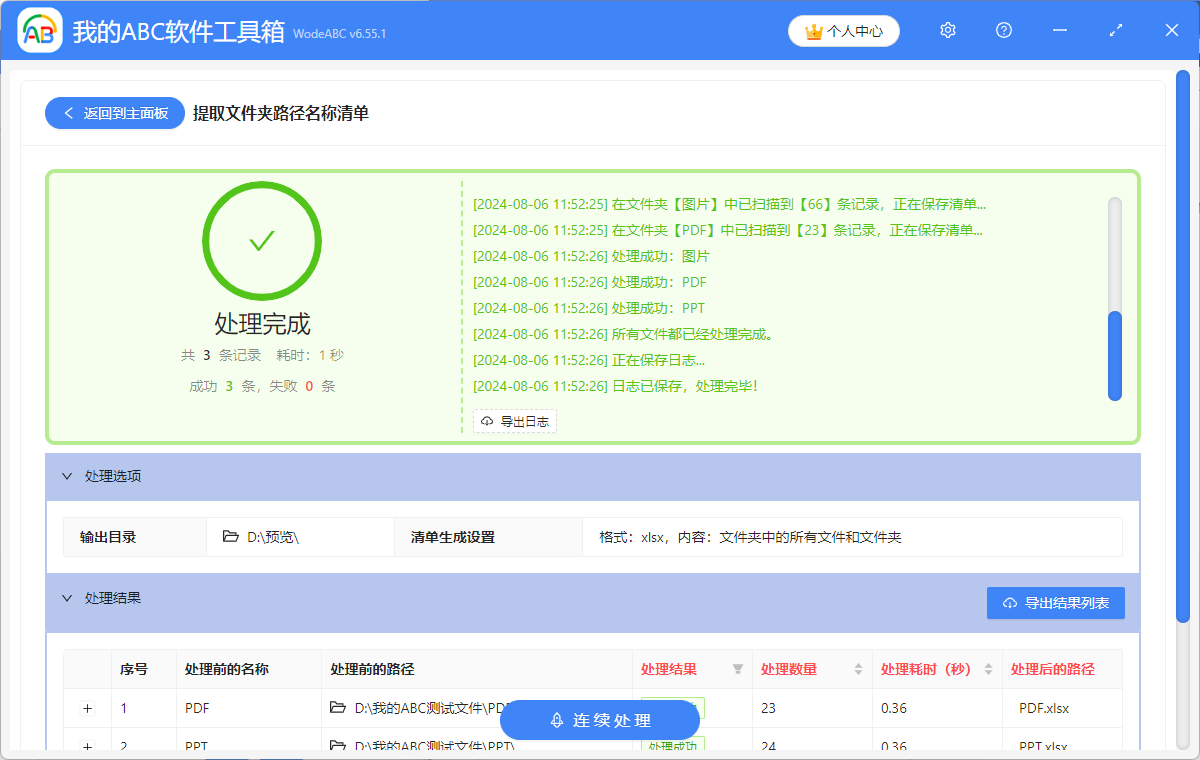數字化時代下,大部分人的生活和工作都離不開電腦,而對電腦中的文件和文件夾的管理也變也得越來越重要。 如果沒有對文件夾中的文件進行定期的整理和歸納的話,當我們突然需要尋找某個文件時,很有可能會耗費大量的時間。 如果想要避免這樣的情況,我們可以將文件、文件夾的名稱和路徑記錄下來,整理出一份清單,方便我們後續高效地查找文件或文件夾。 文件夾數量特別多的情況下,還一個個打開去記錄裡面的文件和文件夾名稱和路徑,顯然是不現實的。 那麼有沒有什麼更高效的辦法呢? 當然是有的,今天就給大家分享一個非常實用的方法,只需簡單幾步,就可以批量提取出多個文件夾中文件以及文件名的路徑和名稱等信息。
使用場景
為了方便對文件和文件夾進行查找,需要一次性提取出多個文件夾中所有文件和文件夾的名稱、路徑、拓展名等信息,並將這些信息匯總到Excel表格中。
效果預覽
處理前:

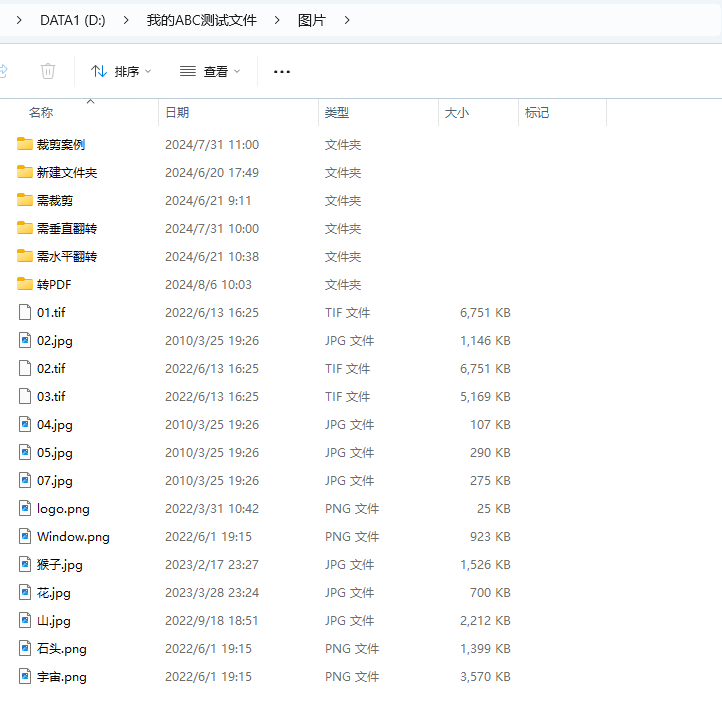
處理後:
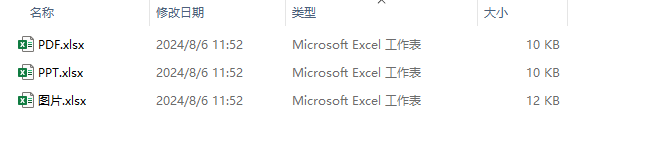
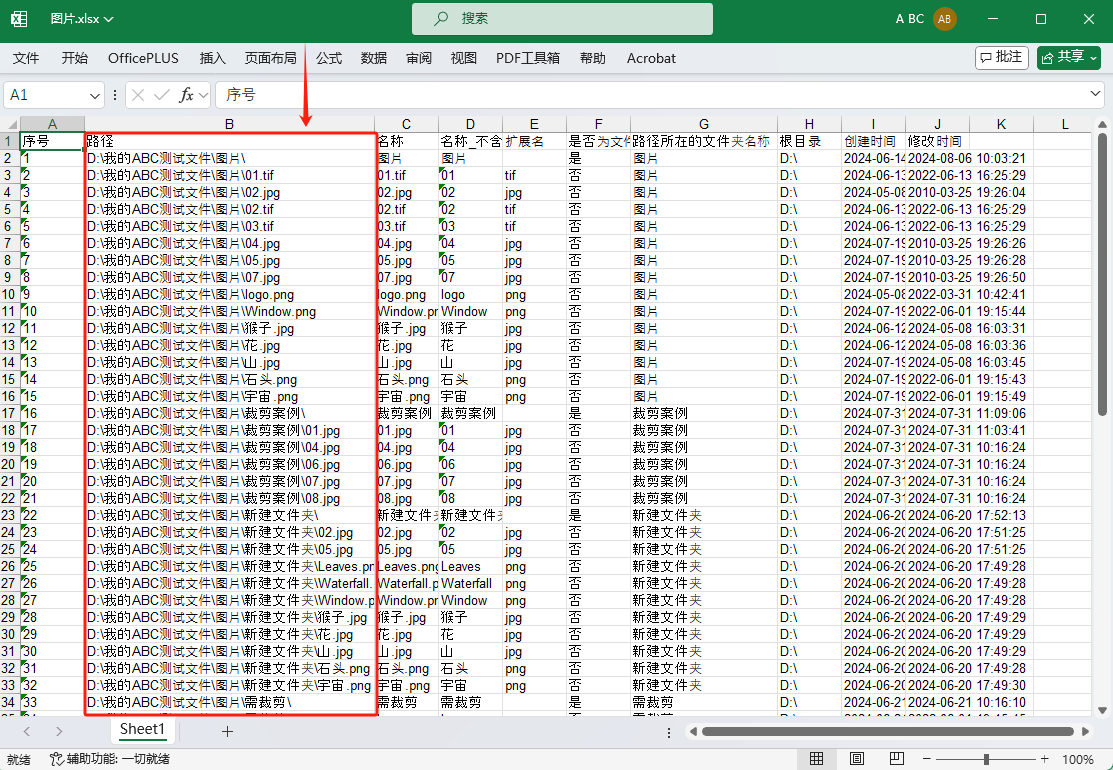
操作步驟
1、打開【我的ABC軟體工具箱】-【數據提取】-【提取文件夾路徑名稱清單】。
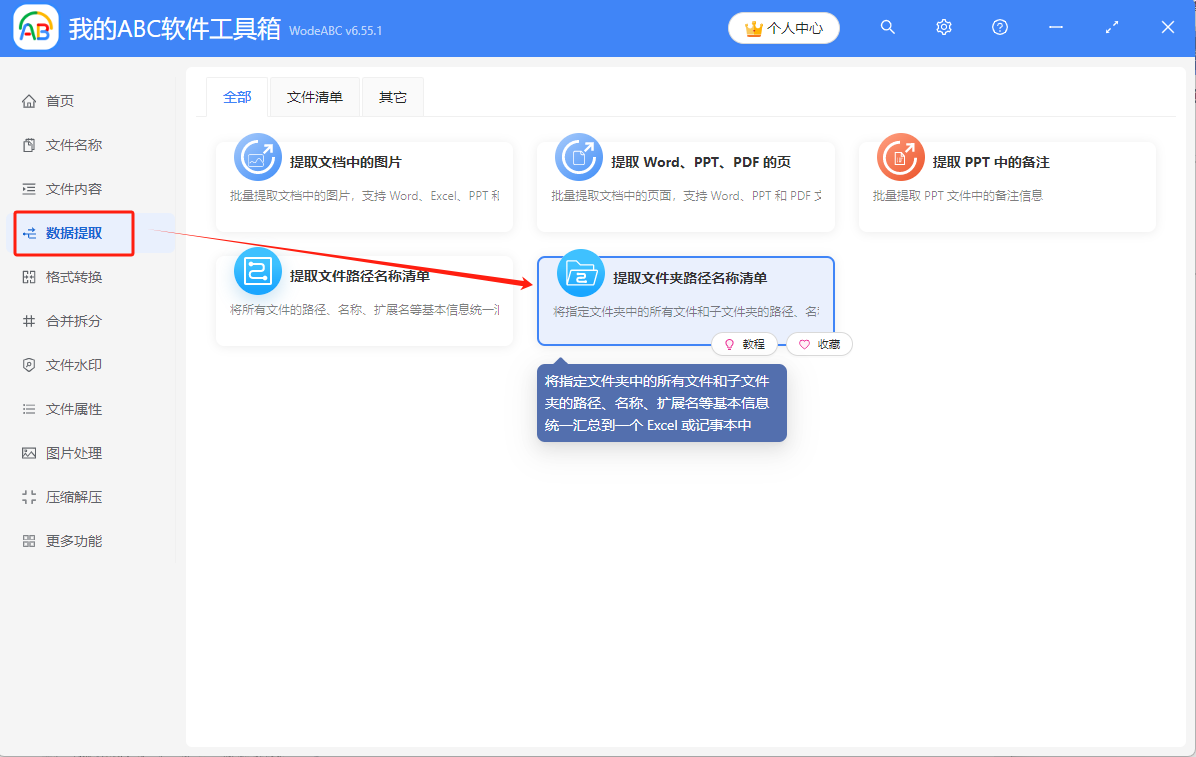
2、將需要處理的文件夾添加到工具箱中,可以直接把文件夾拖到軟件中,也可以通過右上角的「添加文件夾」按鈕導入。
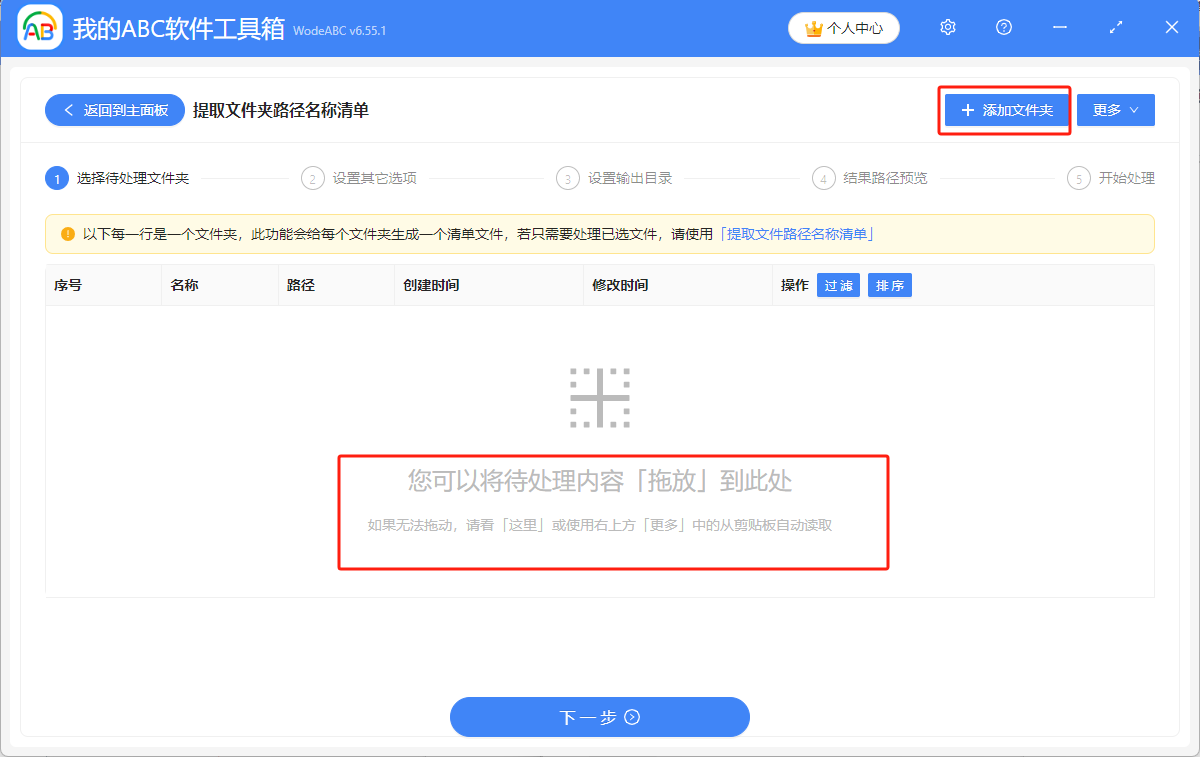
文件夾導入後如圖所示,接著進入下一步。
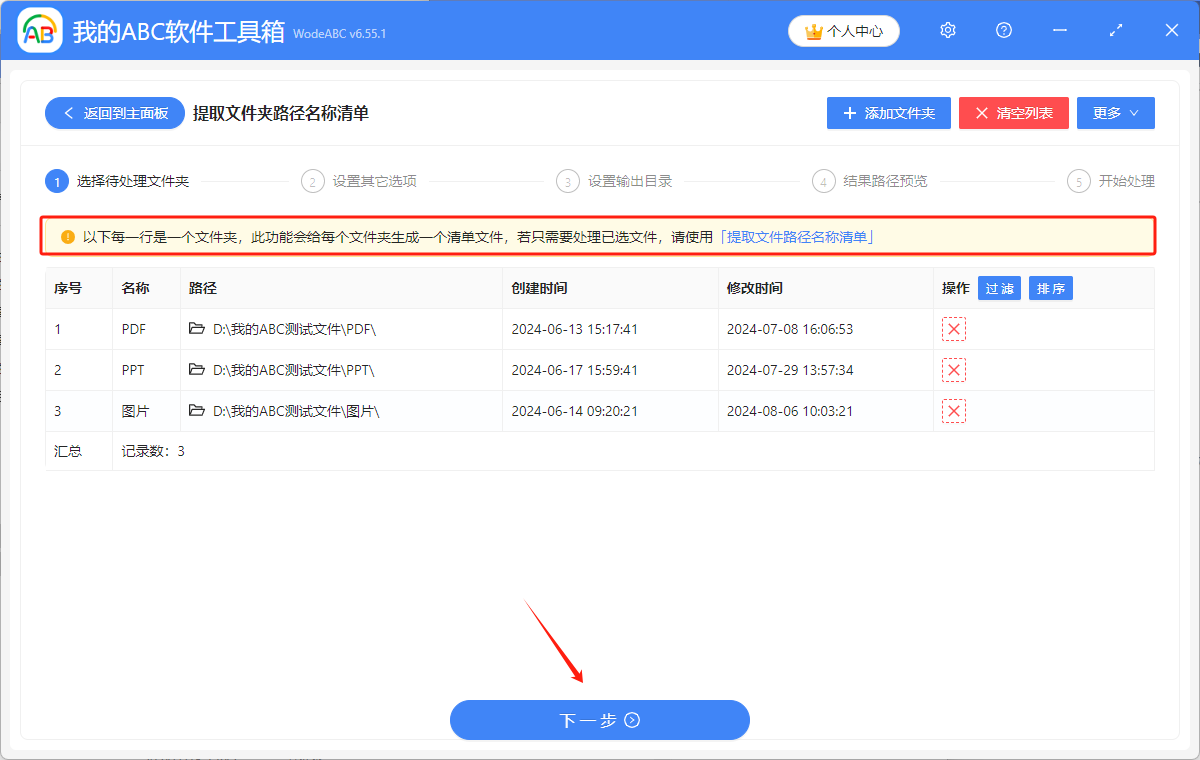
3、在這裡進行具體的設置。 由於我們要將提取出的文件和文件夾的名稱、路徑等信息匯總到Excel表格中,因此清單格式要選擇【xlsx】格式,清單內容選擇【文件夾中的所有文件和文件夾】即可。
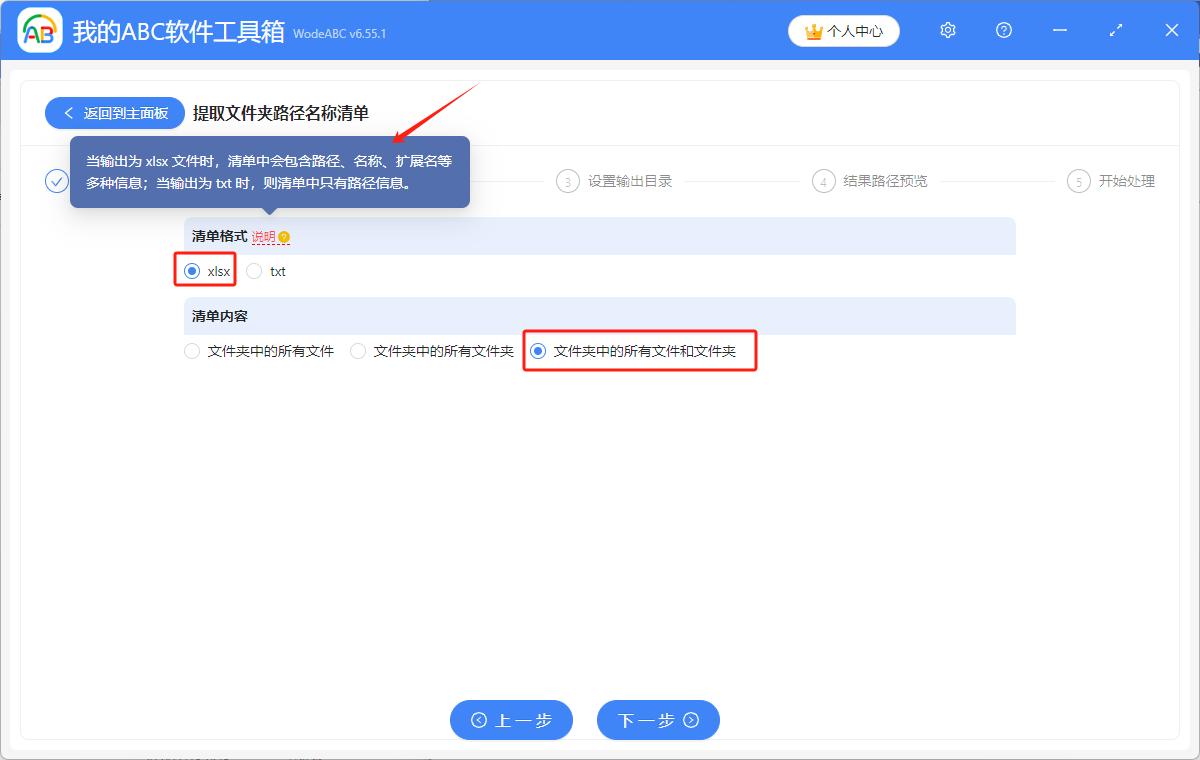
4、點擊【瀏覽】設置清單的保存位置,點擊下一步,對結果路徑預覽一下,確認沒問題後就可以進行最終的處理了。
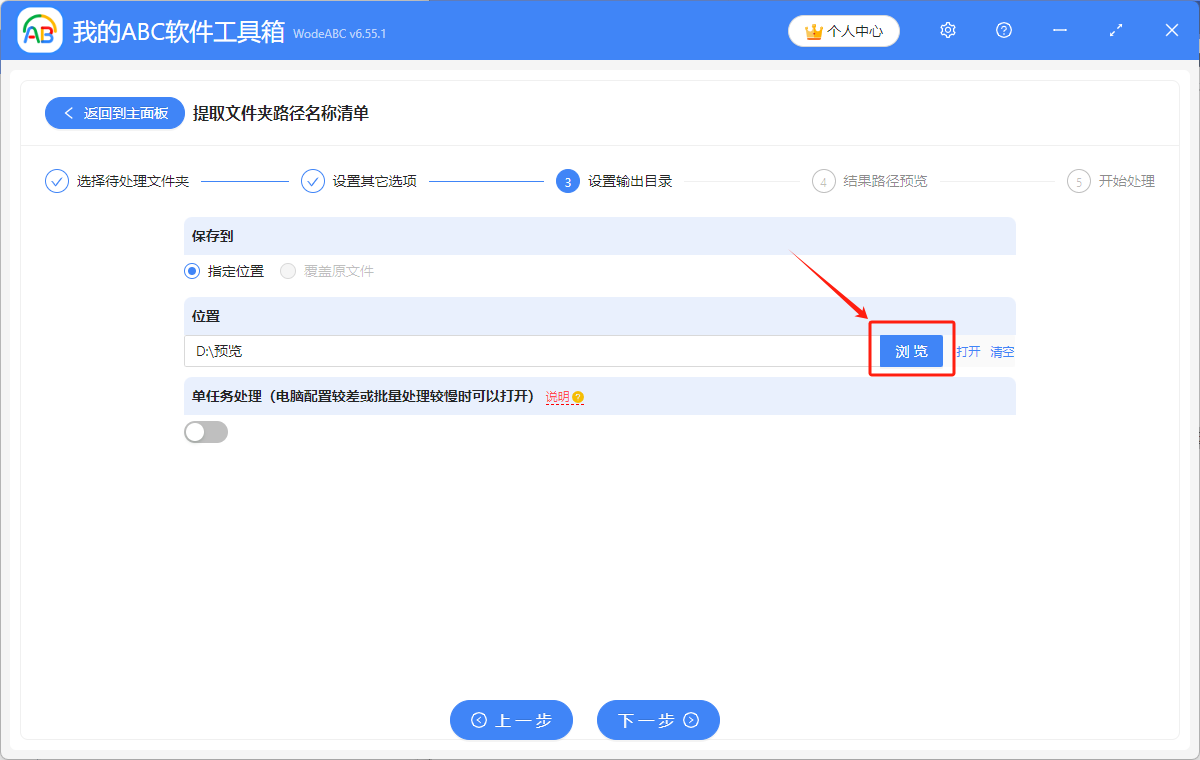
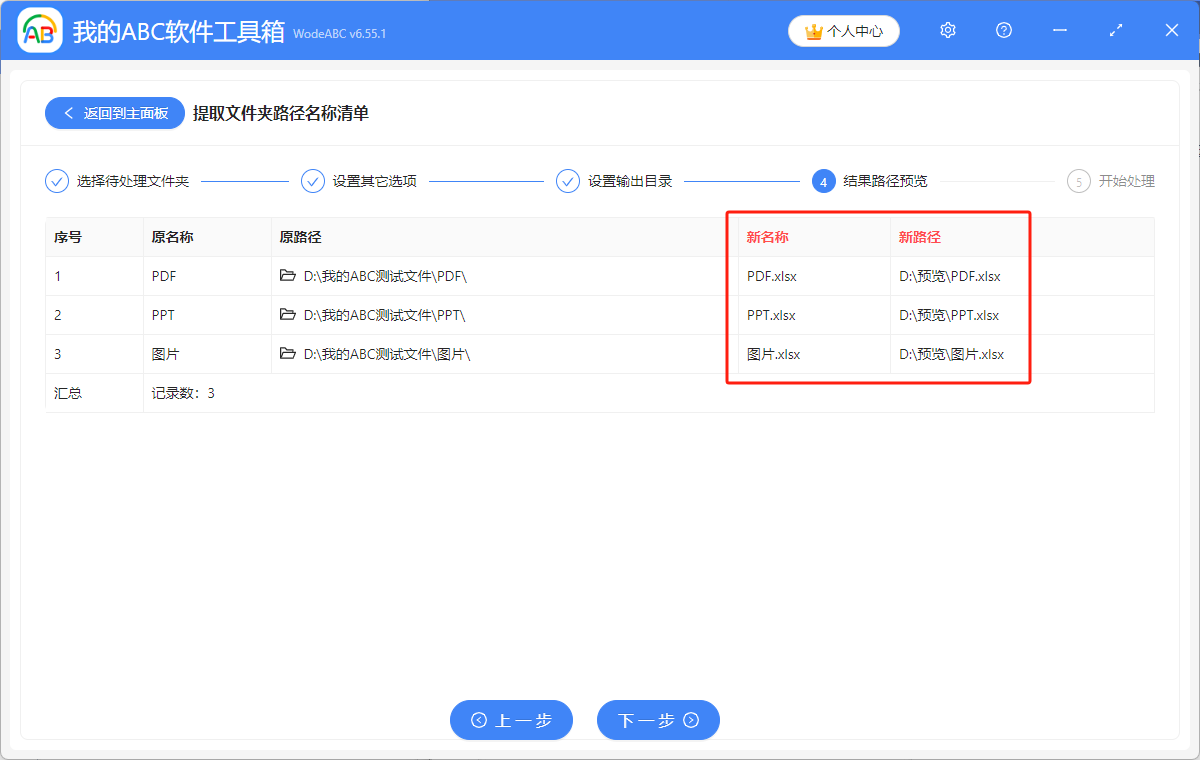
5、只需等待片刻,當顯示出【處理完成】字樣,表示成功一次性批量提取了多個文件夾中文件和文件夾的名稱、路徑等信息,並且保存到了不同的Excel文件中,可前往保存位置進行查看。